Сегодня мы будем говорить об удалении контактов на устройстве на базе Андроид (телефон/планшет). Сам процесс крайне простой, но некоторые пользователи, особенно
Почему не удаляются контакты с телефона на Android
 Синхронизация контактов с серверами What’s App
Синхронизация контактов с серверами What’s App
Причин у этого 2:
- Включенная автоматическая синхронизация контактов с серверами Google, What’s App, Telegram или После нее обычно удаленные записи возвращаются.
- контакт связан с каким-то мессенджером или другим приложением, из-за чего появляется ошибка «контакт доступен только для чтения».
В первом случае проблему можно решить 2 путями: отключить синхронизацию контактов с серверами Google и мессенджеров или почистить список контактов с Google аккаунте, а после – синхронизировать их с устройством.
Во втором случае проблема решается тоже 2 способами:
- Изменить настройки отображения в телефонной книге, чтобы одинаковые записи из разных приложений не путали пользователя.
- Разделить контакты и удалить ненужные.
Отключение синхронизации
Порядок действий следующий:
- Открыть «Настройки» и в подразделе «Аккаунты» нажать на Google, What’s App или Telegram
- Снять галочку или передвинуть ползунок в строке «Контакты».
- Удалить контакт стандартными средствами.

Удаление контактов из аккаунта Google
Удобнее всего это делать с помощью ПК. Порядок действий следующий:
- Зайти на https://contacts.google.com и авторизоваться в сервисе, используя логин и пароль от аккаунта, привязанного к телефону.
- Нажать на «Контакты» в левой половине веб-страницы.

- Навести курсор на нужные записи и пометить их, поставив галочки.
- Вызвать меню действий, нажав на троеточие под строкой поиска.
- Нажать «Удалить».
- Подключить смартфон к интернету.
- Открыть настройки Google аккаунта на смартфоне, используя шаг № 1 из предыдущего способа.
- Открыть меню в левом верхнем углу экрана и нажать «Синхронизировать».

После этого лишние контакты исчезнут из памяти телефона.
Изменение настроек отображения
Эта функция не удаляет контакты, а скрывает «дубликаты» от разных приложений. Порядок действий различается на телефонах разных производителей из-за отличий в интерфейсе, но принцип одинаковый. Например на Asus Zenfone 4 (A450CG) с Android 4.5 и оболочкой ZenUI v3.0 это делается так:
- Открыть «Контакты».
- Нажать на «Фильтр контактов». На других телефонах этот пункт можно найти в настройках приложения под названием «Отображение».
- Пометить источник отображаемых контактов (SIM, память телефона, аккаунты Google, What’s App и др.).

Разделение контактов
Порядок действий следующий:
- Выполнить шаг №1 из предыдущего метода.
- Найти нужную запись, зажать ее пальцем и в открывшемся меню выбрать «Изменить».
- Нажать «Разделить».
- Удалить лишние записи стандартным способом.
Эта опция доступна только на Android 8.0 и 9.0. Для удаления на версиях 7.0 и старее потребуется сторонняя утилита Easy contacts delete. Она используется предельно просто: нажать на нужные контакты и нажать на кнопку с крестом внизу экрана.
Подводя итог, можно сказать, что удалить проблемные записи в телефонной книге можно в несколько нажатий, не прибегая к сторонним приложениям.
Похожие статьи
( 6 оценок, среднее 3 из 5 )
Источник: http://vyborsmartphona.ru/sovety/kak-udalit-kontakt-s-telefona-na-androide
Введение
Иногда возникает необходимость полностью стереть определенные контакты с записной книги на телефоне Android. Но не все знают, как это сделать.
Источник: http://zen.yandex.ru/media/mrandroidru/kak-udalit-kontakty-s-android-5e99e756bf815f19d3c12d4a
Можно ли удалить?
Нельзя осуществить удаление контакта из учётной записи, доступной только для чтения, к примеру, Facebook. При невозможности очистки пользователю отобразится соответствующее уведомление, свидетельствующее, что мобильный номер станет скрыт. Для восстановления подобных данных для аккаунта, который не допускает манипуляций, следует удалить его из смартфона, после чего заново вернуть.
Если данные абонента предполагают сведения, как из стандартных категорий, к которым относятся Контакты, а также других сервисов, к примеру, Facebook, то пользователю отобразится сообщение, уведомляющее, что номер доступен только для чтения, поэтому вместо удаления будет скрыт.

Чтобы выяснить, как удалить контакт с телефона Андроид если он не удаляется, необходимо в номерной книге смартфона кликнуть «Изменить контакт», после чего можно заметить наличие связанных номеров с другим мобильным сервисом. Поэтому через меню нужно выбрать «Отменить связь» и подтвердить действие с разделением контактов, чтобы получить два номера для телефона и приложения. По завершению оба варианта могут быть беспрепятственно очищены.
Источник: http://asus-zenfone.ru/kak-ha-android/kak-udalit-kontakt-s-telefona-android-dostupnyj-tolko-dlya-chteniya/
Что значит «контакты только для чтения»
Вы уже пытались удалить копии имён телефонной книги, но из этого ничего не вышло. На экране появляется уведомление, что такие контакты будут скрыты, но не удалены. Если нажать на кнопку Ок, то снова ничего не произойдёт.
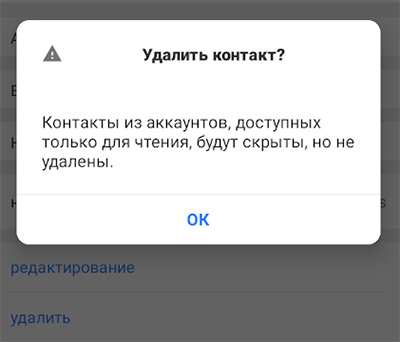
Контакты для чтения появляются в тот момент, когда вы добавляете в WhatsApp, Telegram, Viber, Skype и прочие мессенджеры друзей из телефонной книги. И прописываются в этом списке навсегда.
Вот такая особенность работы вашего смартфона и приложения Телефон. Если попытаться заменить его на другое приложение для звонков – ничего не изменится. В списке контактов по-прежнему будут появляться копии контактов.
Сейчас читают: Как записать бывшего в телефоне.
Источник: http://nezlop.ru/kak-udalit-kontakty-tolko-dlya-chteniya-v-telefone/
Часть 2: Как удалить контакт в Android
— «Как мне просто удалить или отредактировать контакт? Я пробовал все, что мог придумать, нажимая и удерживая имя и скользя. Но это не относится к делу».
— «Если вы находитесь в одной лодке, то вы можете повторить следующий процесс. Может быть, вы просто пропустите определенный шаг, из-за которого вы не можете удалить контакты Android».
Шаг 1, Включите свой телефон Android и запустите приложение Контакты.
Шаг 2, Выберите контакт, который вы хотите удалить.
Шаг 3. Найдите и нажмите кнопку «Еще».
Шаг 4. Выберите «Удалить» из его списка.
Шаг 5. Нажмите «Удалить» или «ОК», чтобы подтвердить процесс.

Что ж, вы можете получить доступ ко многим другим функциям из его раскрывающегося меню, включая «Добавить в черный список», «Ссылка», «Поделиться контактом» и многое другое.
Источник: http://apeaksoft.com/ru/eraser/delete-contacts-android.html
Как удалить контакты-дубли
Иногда при использовании мессенджеров контакты, которые есть в них, в телефонной книге дублируются. В итоге простым пролистыванием найти номер достаточно трудно: приходится перелистывать слишком многого номеров.
Если нужно написать сообщение, то при выборе «неправильного» номера можно попасть на Viber или Skype.
Чтобы избавиться от контактов-дублей в адресной книге, действуйте следующим образом:
- Запустите «Контакты» на телефоне.
- Перейдите в главное меню, нажав на троеточие в верхнем углу слева.
- Выберите пункт «Управление контактами».
- Нажмите на пункт «Удаление дублируемых контактов».
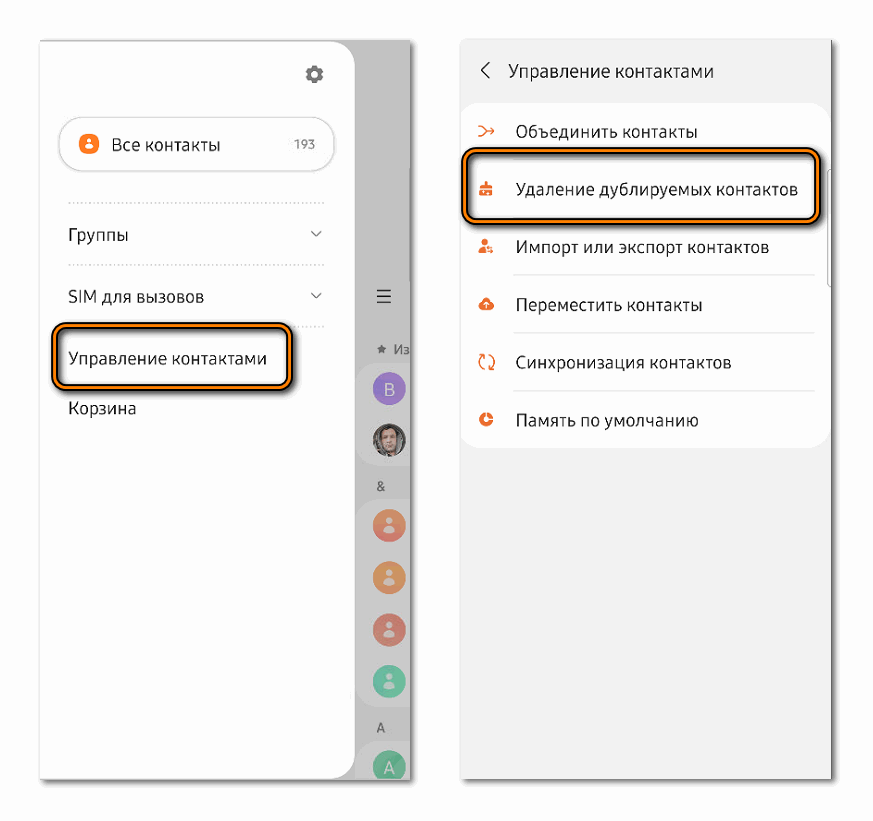
- В появившемся окне отобразится общее количество повторов, а также список номеров, которые дублируются в разных учетных записях.
- Кликните по кнопке «Очистить», чтобы убрать все повторяющиеся номера.
Если встроенные инструменты не позволяют избавиться от дублей, то можно воспользоваться сторонними утилитами. Например, приложением Duplicate Contacts Fixer and Remover, которое можно бесплатно скачать из магазина Play Market.
Запустите средство, затем сделайте следующее:
- Нажмите на кнопку Continue with Ads, что означает продолжение с рекламой. Иначе придется покупать премиум-версию.
- Разрешите доступ к контактам на телефоне.
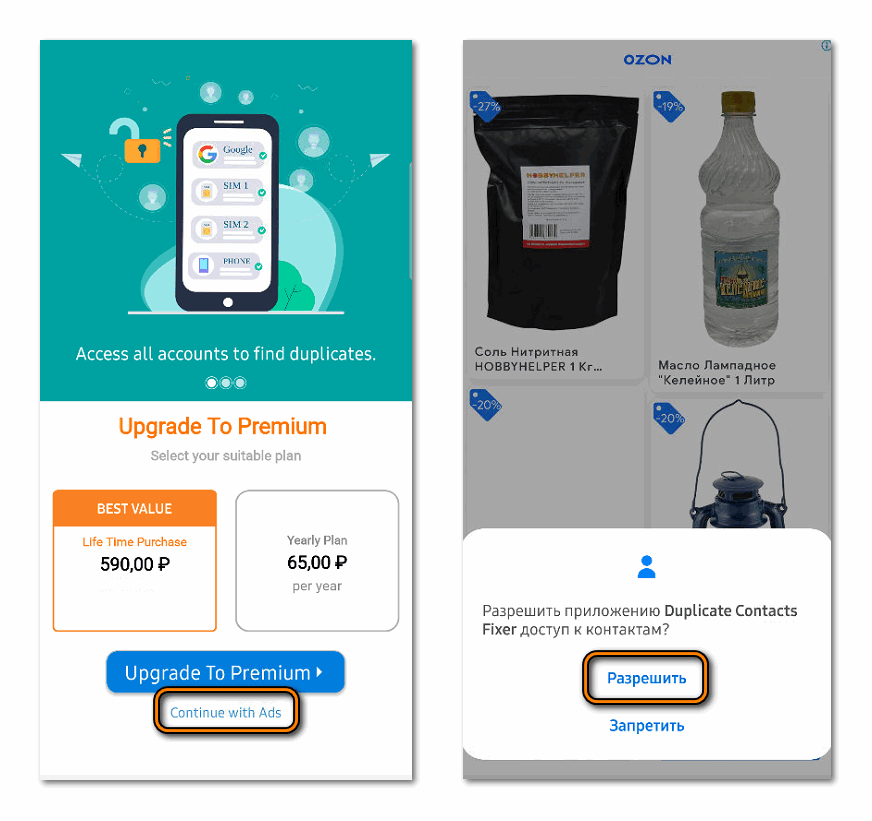
- В открывшемся окне будет предложение о том, чтобы создать резервную копию контактов, что пригодится, если придется восстанавливать данные из-за непредвиденной ошибки.
- Выберите место, где хранятся номера, затем тапните по кнопке Find duplicates, чтобы начать поиск дубликатов.
- Через время повторяющиеся номера будут обнаружены. Для очистки кликните по кнопке Delete duplicates, затем подтвердите действие.
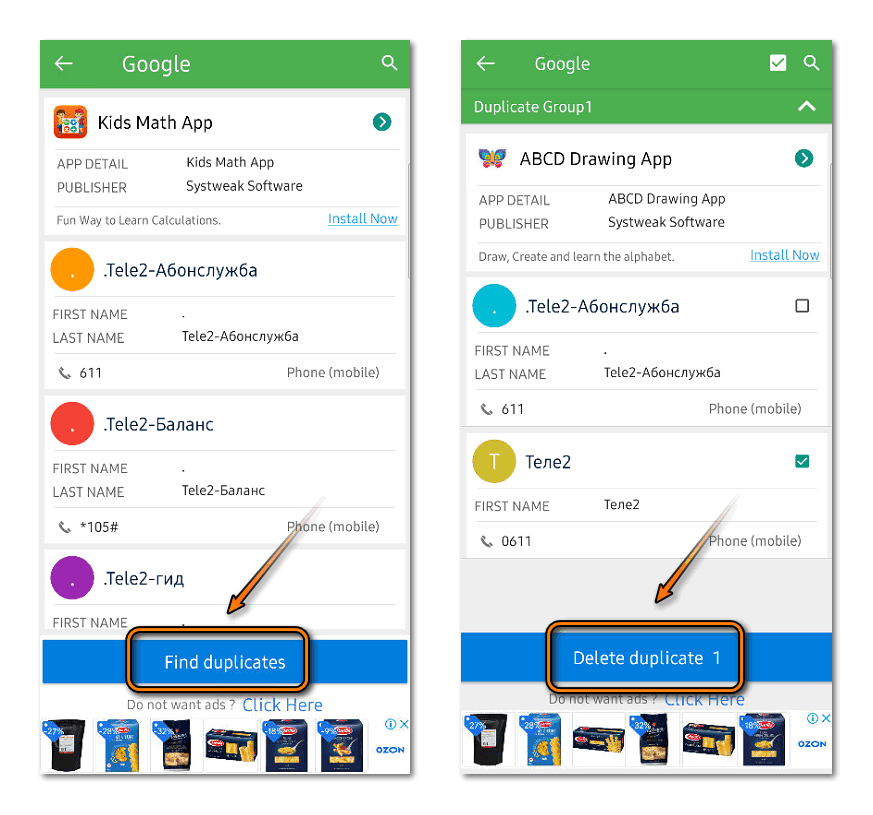
Плюсы Duplicate Contacts Fixer and Remover:
- быстрый поиск номеров-дубликатов;
- выбор категории для поиска;
- удаление повторяющихся данных в один клик.
Из минусов можно выделить интерфейс на английском языке и наличие платной версии с расширенными возможностями.
Источник: http://get-contacts.ru/how-to-delete-a-contact-from-your-phone/
Возможные проблемы и их решение
Если контакты не удаляются, то проблема может заключаться в активированной синхронизации телефонной книги с различными мессенджерами, отчего номера могут вновь возвращаться в список.
Чтобы отключить синхронизацию, действуйте так:
- Перейдите в настройки смартфона и найдите раздел «Приложения».
- Найдите мессенджер, из-за которого контакты возвращаются в телефонную книгу, затем выберите его.
- Перейдите в раздел «Разрешения» и в новом окне откройте «Контакты».
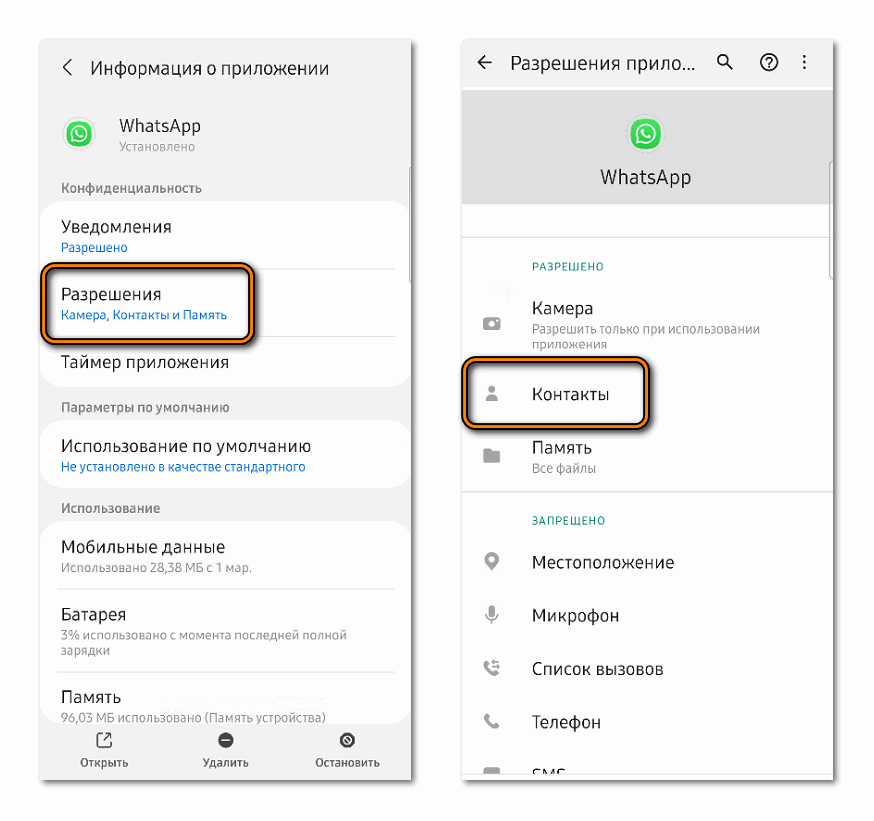
- Отметьте пункт «Запретить».
Удаление контактов с телефона выполняется в несколько кликов. Но загвоздка заключается в том, что в современных смартфонах данные синхронизируются с облачными сервисами и мессенджерами, поэтому очистка адресной книги может вызвать трудности. Для работы с номерами предусмотрены системные возможности, а также программы от сторонних разработчиков.
Источник: http://get-contacts.ru/how-to-delete-a-contact-from-your-phone/
Как удалить контакт с телефона Андроид: удалить один, несколько или все контакты сразу.
Пользователи телефонов, работающих на платформе Android, отмечают, что они удобны в использовании. Даже при смене модели смартфона интерфейс практически не меняется, что позволяет быстро привыкнуть к обновке.
И все же для новичков произведение даже простых действий на смартфоне поначалу может показаться не вполне понятным. Предлагаемая инструкция поможет разобраться в том, как удалить контакты с телефона Android.
Источник: http://proctoline.ru/oshibka-kontakt-dlya-chteniya-ne-udalit-pri-udalenii-kontaktov-iz-telefonnoj-knigi
Как удалить дубликаты контактов?
Как удалить дублирующиеся контакты со смартфона?
- 1) зайти в «Контакты» и нажать «Опции»;
- 2) выберите «Настройки» и нажмите «Объединение повторных контактов»;
- 3) отметьте контакты которые необходимо соединить и нажмите «Объединить».
Источник: http://bnkinfo.ru/kak-udalit-kontakt-s-telefona-esli-on-ne-udalyaetsya/
Часть 5Удалить контакты Android с телефона? Восстановись сейчас!
Удалить телефонные контакты из Android по ошибке? Хотите спасти удаленные контакты Android как можно скорее? Не волнуйся об этом. Вы можете восстановить любой удаленный или потерянный файл Android с помощью Apeaksoft Android Восстановление данных.
Кроме того, вы можете запустить этот универсальный Android Data Recovery для восстановления данных, потерянных в различных сценариях, таких как ошибочное удаление, сбой системы, проблема с SD-картой и другие. Благодаря поддержке более чем 20-типов файлов вы можете восстанавливать не только удаленные контакты, но и другие файлы Android, такие как журналы вызовов, сообщения и многое другое.
- Восстановление удаленных или потерянных контактов с телефонов Android, планшетов и SD-карт.
- Поддержка сообщений, контактов, журналов вызовов и более 20 типов файлов.
- Полная совместимость с более чем портативными устройствами 5,000 Android.
- Резервное копирование и управление данными Android (включая потерянные или удаленные файлы) на ПК с Windows или Mac.
Шаг 1, Запустите Android Восстановление данных
Бесплатно скачайте и установите Android Data Recovery. Затем подключите телефон Android к компьютеру с помощью USB-кабеля с молнией.

Шаг 2, Включить режим отладки по USB
В тот момент, когда вы подключаете Android к ПК, эта программа может автоматически обнаружить ваш телефон или планшет на Android. Далее следуйте инструкциям на экране, чтобы перевести устройство Android в режим отладки USB.

Шаг 3, Выберите типы файлов для восстановления
Вы можете увидеть все доступные типы файлов во всплывающем окне. Затем установите флажок перед «Контакты». Нажмите «Далее», чтобы двигаться дальше.

Шаг 4, Восстановить удаленные контакты с Android
Android Data Recovery может тщательно обнаруживать все контакты, хранящиеся на вашем Android. Таким образом, вы можете видеть, как все категории отображаются по порядку. Включите параметр «отображать только удаленные элементы» для доступа только к удаленным телефонным контактам. Наконец, выберите контакты, которые вы хотите восстановить, и нажмите «Восстановить» в правом нижнем углу.

Конечно, Android Data Recovery позволяет пользователям восстановить удаленный телефонный контакт, восстановить несколько удаленных телефонных контактов и восстановить все удаленные контакты Android без потери данных. Учитывая его высокую производительность и простые в использовании инструменты, в следующий раз, когда вам понадобится восстановить любые удаленные или потерянные данные Android, вы не должны пропустить Android Data Recovery.
Конечно, удаление контактов или восстановление контактов на Android — задача не из легких. Поэтому, чтобы избежать потери данных, вам лучше резервное копирование контактов на Android часто.
Теперь вы можете смело удалять контакты Android с помощью вышеуказанных решений, потому что Android Data Recovery всегда ваш надежный друг. Более того, если вы все еще не понимаете, как удалить телефонные контакты, вы можете записать свои трудности в комментариях ниже.
Источник: http://apeaksoft.com/ru/eraser/delete-contacts-android.html
Как удалить контакты с телефона самсунг?
Открываем приложение “Телефон” и переключившись на вкладку “Контакты” выделяем одного из тех абонентов (контактов), которого необходимо удалить из списка. Активируется режим выбора, где необходимо выделить все ненужные записи, а после – нажать на кнопку “Удалить” расположенную в верхнем правом углу экрана.
Источник: http://bnkinfo.ru/kak-udalit-kontakt-s-telefona-esli-on-ne-udalyaetsya/




